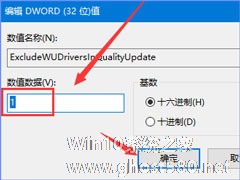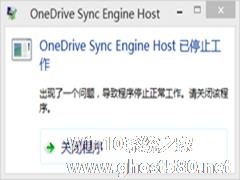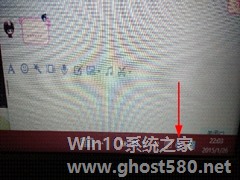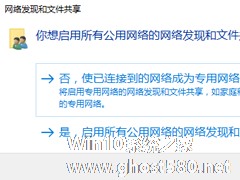-
Win10打开premiere提示“已阻止应用程序访问图形硬件”怎么办?
- 时间:2024-11-15 09:54:06
大家好,今天Win10系统之家小编给大家分享「Win10打开premiere提示“已阻止应用程序访问图形硬件”怎么办?」的知识,如果能碰巧解决你现在面临的问题,记得收藏本站或分享给你的好友们哟~,现在开始吧!
Win10打开premiere提示“已阻止应用程序访问图形硬件”怎么办?premiere是一款视频编辑创作软件,一些用户在Win10系统下打开该软件时,会遇到错误提示:“已阻止应用程序访问图形硬件”,这该如何解决呢?出现该报错一般是由于显卡驱动或软件本身造成的,下面我们一起来看看解决办法。

具体如下:
方法一:
更新显卡驱动程序,将显卡驱动程序更新到最新版本。我们可以借助第三方软件如360驱动大师等来完成。

方法二:
一、Windows 10专业版
专业版由于自带“组策略编辑器”,因此操作上更加直观方便一些,具体方法如下:
1、在Cortana搜索栏输入“组策略”后按回车键进入“组策略编辑器”

2、找到计算机配置→管理模板→Windows组件→Windows更新,然后在右侧找到“Windows更新不包括驱动程序”

3、双击打开该项目,在左上方选择“已启用”,点击“确定”。

二、Windows 10家庭版
如果使用家庭版,那么则无法通过组策略设置来关闭驱动自动更新,就要用到注册表,具体步骤如下:
1、按下Win+R,输入regedit后按回车键进入“注册表编辑器”;

2、定位到
HKEY_LOCAL_MACHINE\SOFTWARE\Policies\Microsoft\Windows\WindowsUpdate
3、在右侧空白处单击右键,新建“DWORD(32位)值”,命名为ExcludeWUDriversInQualityUpdate
需要注意的是,这里的“32位”无关乎系统本身体系结构,也就是说64位版系统同样需要新建“DWORD(32位)值”,而不能新建“64位值”。

4、双击打开新建的值,修改数值数据为1,点击“确定”。

以上就是Win10打开premiere提示“已阻止应用程序访问图形硬件”的解决办法,有遇到该问题的伙伴,可以按照上述步骤来解决。
以上就是关于「Win10打开premiere提示“已阻止应用程序访问图形硬件”怎么办?」的全部内容,本文讲解到这里啦,希望对大家有所帮助。如果你还想了解更多这方面的信息,记得收藏关注本站~
文章★来①自Win10系统之家,未经同意不得转载!
相关文章
-
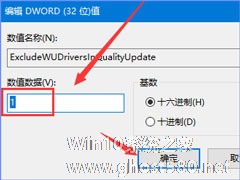
Win10打开premiere提示“已阻止应用程序访问图形硬件”怎么办?
Win10打开premiere提示“已阻止应用程序访问图形硬件”怎么办?premiere是一款视频编辑创作软件,一些用户在Win10系统下打开该软件时,会遇到错误提示:“已阻止应用程序访问图形硬件”,这该如何解决呢?出现该报错一般是由于显卡驱动或软件本身造成的,下面我们一起来看看解决办法。
具体如下:
方法一:
更新显卡驱动程序,将显卡驱动程序更新... -
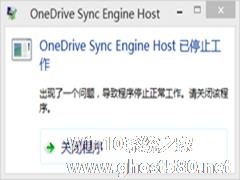
Win10开机提示onedrive同步引擎已停止工作怎么办?
有Win10用户表示,Win10开机后会弹出“OneDriveSyncEngineHost已停止工作”的提示框。它表明OneDrive同步引擎已停止工作,那么如何让这个提示框不再弹出呢?
提示内容如下:
OneDriveSyncEngineHost已停止工作。
出现了一个问题,导致程序停止正常工作。请关闭该程序。
通过以下方法来关闭On... -
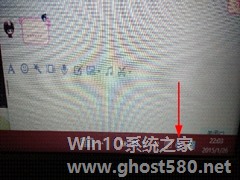
又有网友反馈Win10系统的使用问题了,这次是输入法。据称,有网友遇到Win10输入法莫名其妙出现只能输入英文无法输入中文的情况,输入法图标变成不可用状态,还提示已禁用IME。这是怎么回事?
出现这个情况时,输入法不能切换,中文输入不了。以前显示中英文的那个图标显示一个叉,并提示已禁用IME。不管是不是处于输入状态都不能输入中文,这导致中文用户根本无法继续使用。(相关阅读... -
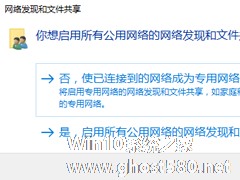
一用户在使用Win10系统的时候,突然之间网络就打不开了,用户启用网络之后,系统提示:“网络发现已关闭。网络计算机和设备不可见。请启用网络和共享中心中的网络发现。”,遇到这种情况该如何解决呢?解决方法并不难,我们一起来看下。
Win10提示“网络发现已关闭”的解决办法:
1、首先我们点击确定,在网络窗口点击顶部的提示横幅:网络发现先和文件共享已关闭,看不到网络...